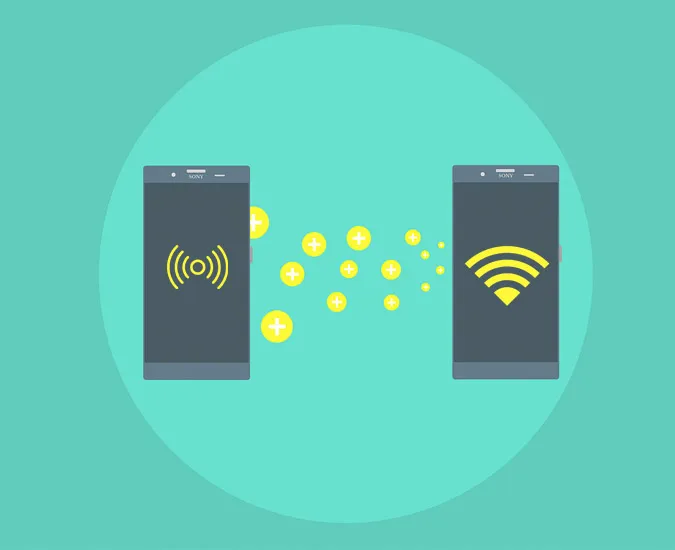I motsetning til WiFi-tilgangspunktene i offentlige områder som kafeer eller flyplasser, er WiFi-nettverkene våre hjemme og på jobben beskyttet av et passord. For å koble til disse nettverkene må du oppgi det nødvendige passordet. Hvis du ikke kan oppgi passordet, kan du ikke koble deg til nettverket. Det samme gjelder for WiFi-hotspot som er opprettet med Android-enheten din. Selv om WiFi-passordbeskyttelsen er god, kan det være litt kjedelig når du vil ha WiFi-tilgang med familie eller venner, spesielt hvis passordet er langt og komplisert. Hvor mange ganger har du ikke hørt noen si «hva er WiFi-passordet ditt?».
Vurder å bruke WPS
For å løse dette problemet har de fleste WiFi-enheter en funksjon som kalles WPS (WiFi Protected Setup). Når du bruker denne funksjonen, må du velge innstillingen «WiFi Push Button» på Android-enheten og deretter trykke på WPS-knappen på WiFi-ruteren (vanligvis på baksiden). Så snart du trykker på knappen, vil enheten koble seg til WiFi-nettverket uten å utveksle passord. Som du skjønner, kan du ikke alltid løpe og trykke på knappen så snart noen ber om tilgang til WiFi-nettverket ditt. Og for ikke å glemme at det å ha WPS PÅ innebærer en sikkerhetsrisiko.
For å gjøre det enkelt og greit kan du lage en QR-kode eller en NFC-brikke. Når en bruker skanner QR-koden eller NFC-taggen, kobles vedkommende automatisk til WiFi-nettverket ditt uten at du trenger å oppgi passordet ditt. Her er noen av de beste appene du kan prøve for å dele WiFi uten å oppgi passordet ditt.
Apper for å dele WiFi uten å oppgi passord
1. Android 10 QR-kodedeling
Google kom ut med mange nyttige og funksjonelle funksjoner i Android 10, og det løste også vårt WiFi-passorddelingsproblem. Hvis du har Android 10 på telefonen din, kan du prøve å bruke den innebygde QR WiFi-delingsfunksjonen før du installerer noen av disse appene.
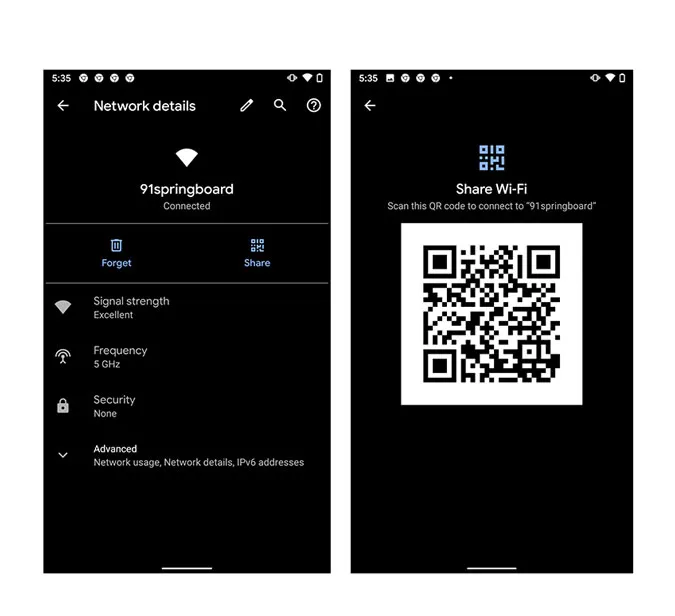
For å bruke denne funksjonen går du til Innstillinger og deretter Nettverk og Internett. Velg WiFi-tilkoblingen du vil dele. Dette åpner WiFi-innstillingene der du kan trykke på QR-kodeikonet (Del). Du må nå taste inn telefonens passord, som deretter viser deg QR-koden som skal skannes for å dele Internett.
Det er bare å skanne QR-koden og nyte den!
Merk: Dette fungerer også bra med iOS-enheter. Du kan bruke iPhones standardkamera til å skanne QR-koden.
2. dele Wi-Fi-passord på Samsung OneUI-smarttelefoner
Hvis du er en Samsung-smarttelefon, går du til Tilkoblinger bla til den spesifikke WiFi, og koble til. Så snart du er koblet til Wi-Fi, kan du se QR-koden ved å trykke på den. Resten er det samme som du har gjort ovenfor. Åpne QR-skanner-appen og skann koden. Voila, du er tilkoblet uten problemer.
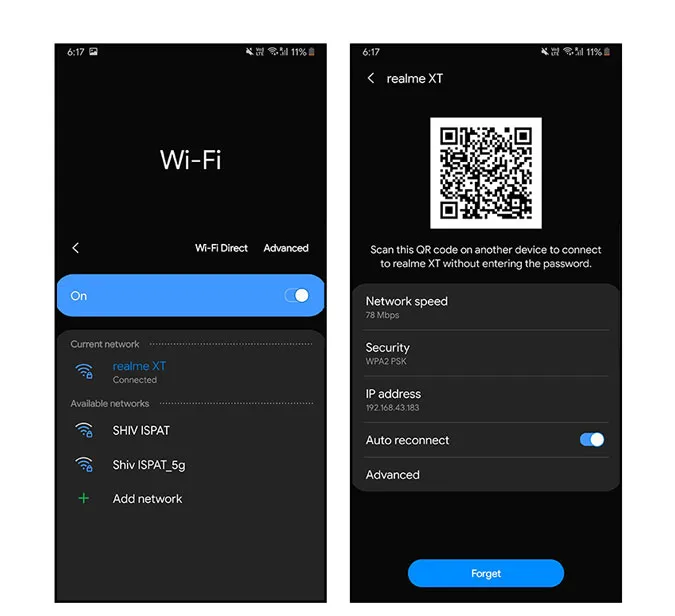
Husk at du bare ser QR-koden når du er koblet til Wi-Fi. Nå kan du enkelt dele Wi-Fi-passordet ditt med hvilken som helst enhet ved hjelp av Samsung-telefonen din. Du finner lignende alternativer på Xioami-telefoner som kjører MIUI.
3. WiFi QR-kodegenerator for Android-smarttelefoner
Wifi QR Code Generator er en av de mest populære appene for raskt å generere WiFi QR-koder. Det som er bra med denne appen er at den ser ganske moderne ut, er enkel å bruke og gir deg muligheten til å lagre og dele genererte QR-koder. Dessuten er appen reklamefri. Som du kan se av navnet, støtter ikke appen oppretting av WiFi-NFC-koder.
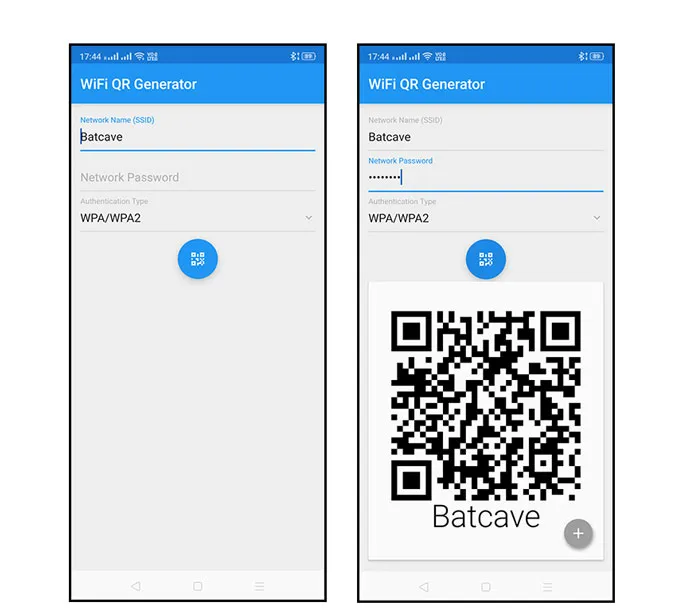
Slik bruker du: Det er ganske enkelt og greit å bruke denne appen til å generere WiFi-QR-koder. Installer og åpne appen, velg nettverket ditt fra rullegardinmenyen «Nettverksnavn», skriv inn passordet, velg autentiseringstype (vanligvis WPA/WPA2) og trykk på ikonet «QR-kode». Det var det, og du får generert din egen QR-kode for WiFi umiddelbart.
Hvis du vil lagre QR-koden, trykker du på «Plus»-ikonet og velger deretter alternativet «Lagre». Hvis du vil dele QR-koden, trykker du på alternativet «Del» og velger den aktuelle tjenesten.
Pris: Appen er gratis. I skrivende stund trenger du ikke engang å forholde deg til annonser.
Last ned Wifi QR Code Generator for Android.
4. WiFiKeyShare
WiFiKeyShare gir deg det beste av to verdener. Det vil si at den lar deg lage WiFi QR-koder og NFC-koder etter behov. For ikke å nevne, appen er veldig enkel og grei. Akkurat som Wifi QR Code Generator-appen er WiFiKeyShare annonsefri. Dessuten, hvis enheten din er forankret, trenger du ikke å skrive inn passordet manuelt. Hvis tilgjengelig, kan den automatisk lese WiFi-passord og opprette QR-koder. Ulempen med appen er imidlertid at den ikke lar deg lagre genererte QR-koder (du kan alltids ta et skjermbilde og skrive det ut). Når noen vil ha tilgang til WiFi-nettverket ditt, er det bare å åpne den lagrede QR-koden og la dem skanne den. Hvis enheten din støtter NFC, kan du selvfølgelig skrive WiFi-informasjonen til en NFC-brikke og feste den på et lett tilgjengelig sted.
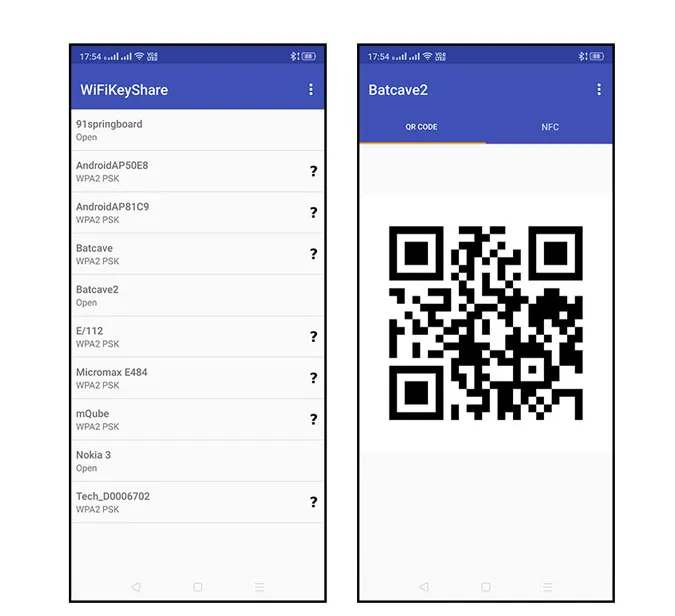
Slik bruker du: Installer WiFiKeyShare og åpne det. På hovedskjermbildet ser du en liste over alle WiFi-nettverkene du har koblet til. Velg ditt WiFi-nettverk fra listen. Skriv inn WiFi-passordet og trykk på «Ok»-knappen. Det var det, nå har du QR-koden din. Hvis du vil opprette en NFC-tag, navigerer du til NFC-taggen og trykker på knappen «Write to Tag».
Pris: Appen er gratis. I skrivende stund er appen også reklamefri.
Last ned WiFiKeyShare for Android.
5. Del Wi-Fi-passord mellom iPhones
iOS har en innebygd funksjon som lar deg dele Wi-Fi-passord mellom Apple-enheter som iPhone, Mac osv. Det er veldig enkelt, og du trenger bare å være i kontaktlisten til personen som har Wi-Fi-passordet. Hvis du for eksempel er på besøk hos en venn og ønsker å koble deg til Wi-Fi-nettverket hjemme, må kontaktinformasjonen din finnes på vedkommendes iPhone. Nå er det gjort.
Når iPhonen din prøver å koble seg til Wi-Fi-nettverket hjemme hos dem, får de en melding. De må godkjenne forespørselen, og så snart de gjør det, kobles iPhone automatisk til deres Wi-Fi.
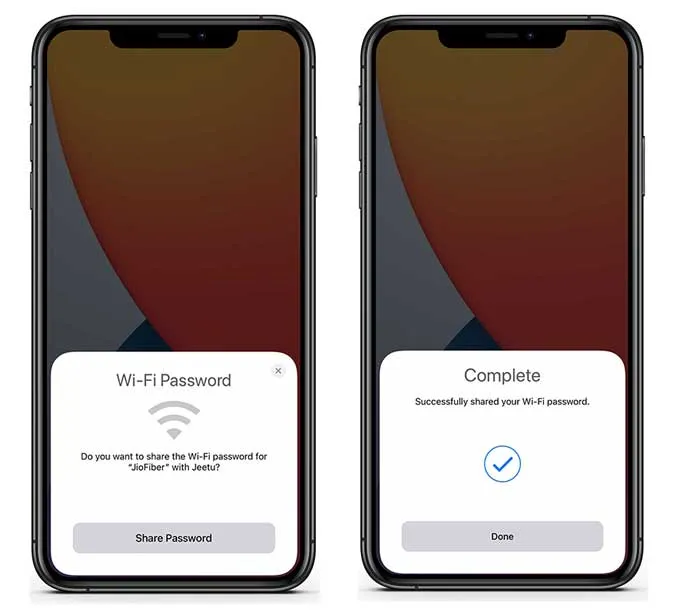
6. bruk Siri-snarvei på iPhone
Siri-snarveier låser opp mange skjulte triks på iPhone, og en av disse tingene er muligheten til å generere QR-koder. Naviger til appen «Snarveier». Fortsett å installere denne snarveien ved hjelp av denne iCloud-lenken. Når snarveien er installert, trykker du på Make Wifi QR Code. Skriv inn nettverksnavn og passord (brukernavn og passord skiller mellom store og små bokstaver). Snarveien vil generere en QR-kode, du kan lagre skjermbildet på iPhone og dele det med alle som ønsker å koble seg til Wi-Fi.
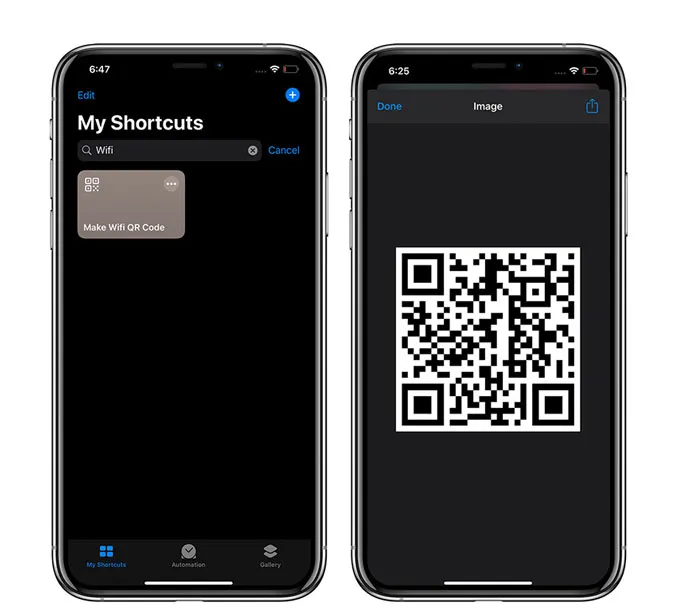
Last ned QR-kode- eller NFC-tagleser
Selv om appene ovenfor lar deg raskt opprette QR-koder for WiFi, trenger du en QR-kodeleser for å skanne kodene og koble til WiFi. Når det gjelder NFC-koder, kan Android og iPhone lese dem uten hjelp fra tredjepartsapplikasjoner. Hvis du har problemer, kan du prøve andre dedikerte NFC-lesere.
Det var alt for nå. Kommenter nedenfor for å dele favorittappene dine eller for å snakke om dine tanker og erfaringer med å bruke appene ovenfor til å dele WiFi uten å gi fra deg passordet ditt.
Les også: Hvordan lage egendefinerte NFC-tagger med en iPhone